win7亮度調節不見了怎麼辦?許多小夥伴在使用電腦的過程中,經常會對電腦的一些基礎設定進行調節,例如電腦螢幕亮度。有的朋友遇到了win7亮度調整不見了的狀況,那你知道win7亮度調整不見了怎麼辦嗎?下面我們一起來看看win7亮度調整不見了解決方法。
win7亮度調整不見了解決方法如下:
方法一:修改win7登錄的值找回win7亮度調整
1、鍵盤上按下win R快捷鍵,開啟執行窗口,輸入regedit指令,點選確定。

2、登錄編輯器展開路徑HKEY_LOCAL_MACHINE \ SYSTEM \ ControlSet001 \
Control \ Class \ {4d36e968-e325-11ce-bfc1-08002be10318}項,接著開啟0000文件。

3、然後找到KMD_EnableBrightnessInterface2文件,右鍵選擇修改。
如果沒有找到就新建一個Word值,將其名稱改為這個檔案名稱。
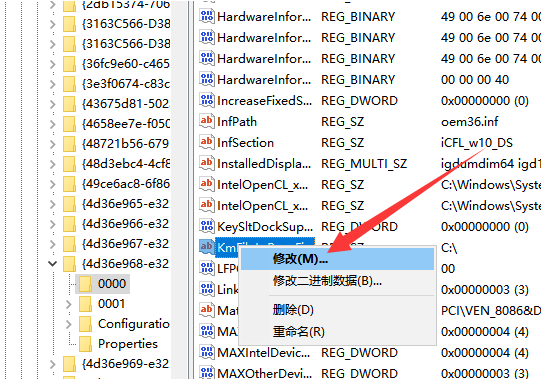
4、將數值資料修改為0,點選確定即可。

方法二:緊急方法
#1、如果是桌上型電腦,顯示器右下角位置一般都會有調整螢幕亮度按鈕,可透過加減號就進行調整。
2、如果是筆記本,可以透過快捷鍵進行調劑,一般上方的F鍵有的會標註亮度調節圖示。
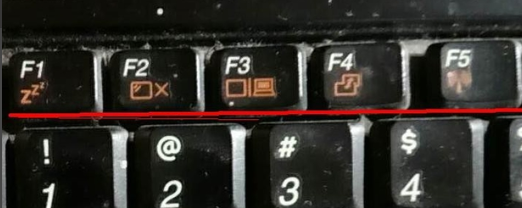
小編筆記本調劑亮度快速鍵為Fn(功能鍵) F2(弱), Fn(功能鍵) F3(強)。
以上就是小編帶來的win7亮度調節不見了解決方法的全部內容,希望可以提供幫助。
以上是win7亮度調整不見了解決方法的詳細內容。更多資訊請關注PHP中文網其他相關文章!




